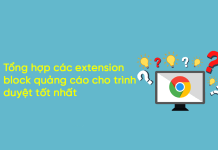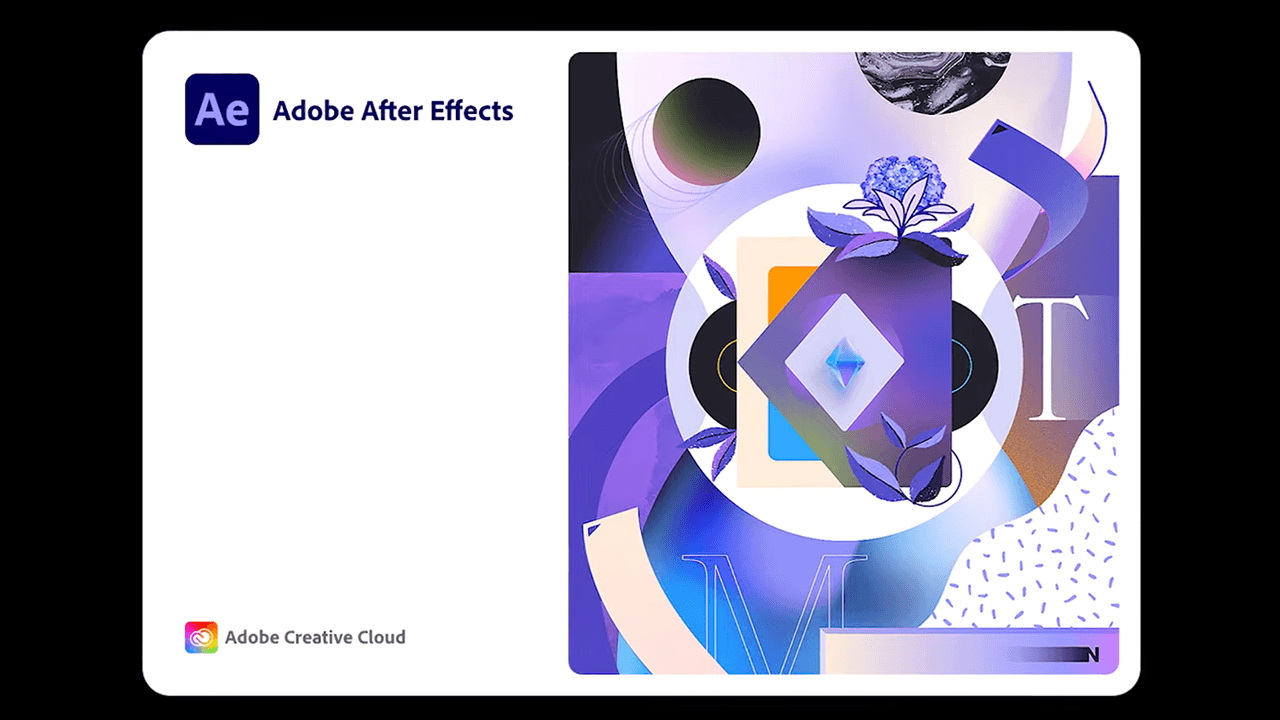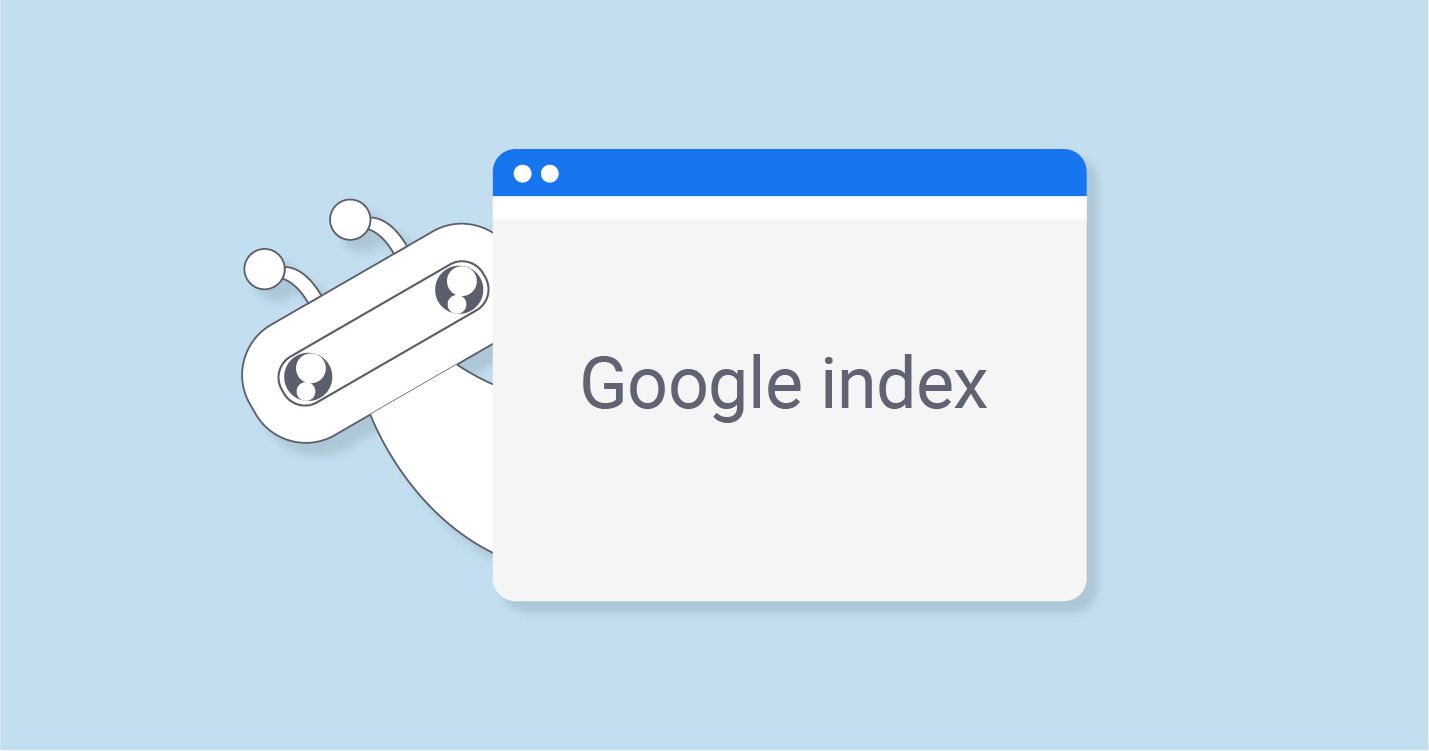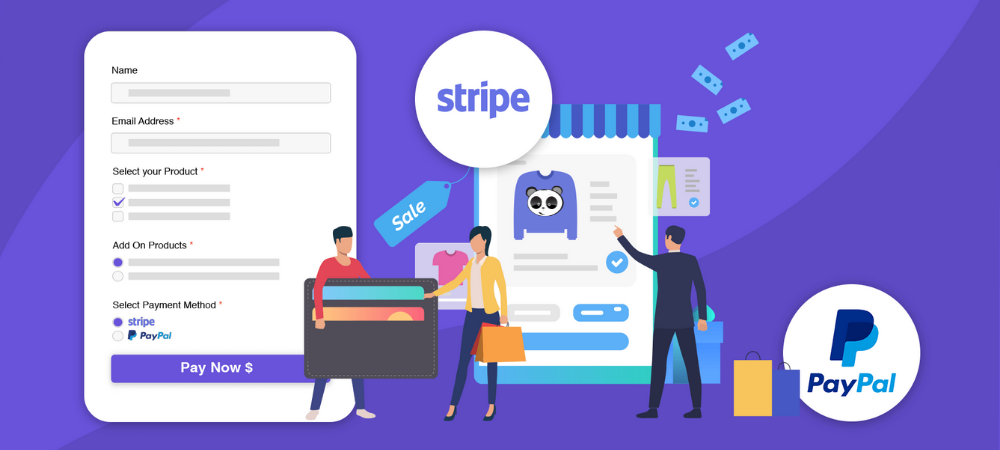Microsoft Edge mới được dựa trên Chromium và được phát hành vào ngày 15 tháng 1 năm 2020. Phiên bản này tương thích với tất cả các phiên bản Windows và macOS được hỗ trợ. Tải xuống trình duyệt sẽ thay thế phiên bản Microsoft Edge cũ trên PC chạy Windows 10. Với tốc độ, hiệu suất, khả năng tương thích tốt nhất cho các trang web và tiện ích bổ sung cũng như các tính năng bảo mật và quyền riêng tư được tích hợp sẵn, và có thể cài được toàn bộ Extenstion Chrome vào Microsoft Edge. Mình cùng điểm qua những cải tiến mới nhất của Microsoft Edge này nhé.
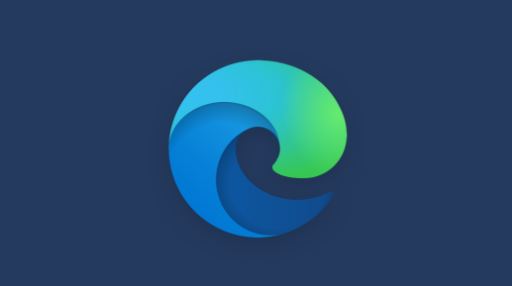
1.Cá nhân hóa trang tab mới
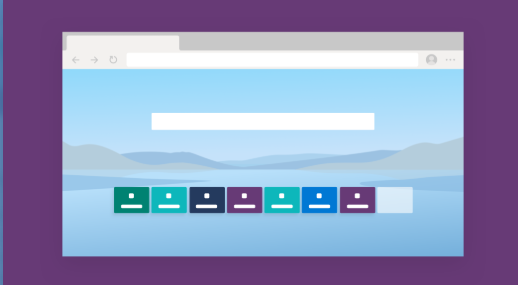
Chọn biểu tượng bánh răng ở góc trên cùng của trang tab mới và chọn tập trung, cảm hứng hoặc thông tin hoặc chọn tùy chỉnh để tùy chỉnh giao diện của trang tab mới. Để cá nhân hóa nguồn cấp tin tức của bạn, chỉ cần chọn cá nhân hóa trong tiêu đề nguồn cấp dữ liệu để duyệt danh sách các sở thích được phân loại.
2. Di chuyển mục yêu thích của bạn qua một cách nhanh chóng
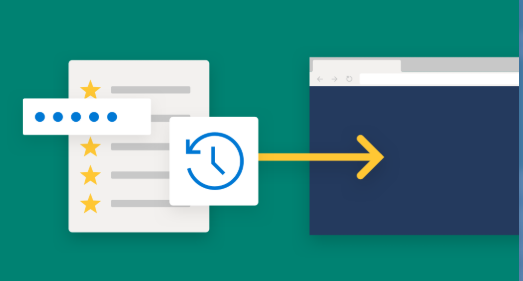
Bạn có thể nhập mục yêu thích, lịch sử duyệt web, mật khẩu đã lưu và hơn thế nữa từ các trình duyệt khác. Chọn cài đặt và hơn thế nữa > Cài đặt > hồ sơ > nhập dữ liệu trình duyệt và sau đó chọn trình duyệt và những gì cần nhập.
3.Đồng bộ trên điện thoại và máy tính
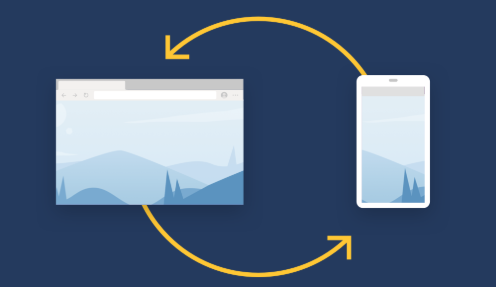
Khi bạn đã đăng nhập vào Microsoft Edge, bạn có thể truy cập các trang web yêu thích của mình, mật khẩu đã lưu, tạo dữ liệu điền và các tab đang mở trên bất kỳ thiết bị chạy Windows 10, macOS, iOS hoặc Android nào. Để bật tính năng đồng bộ hóa trên Windows 10 và macOS, hãy chọn cài đặt và hơn thế nữa > Cài đặt > cấu hình > đồng bộ hóa.
Để bật tính năng đồng bộ hóa trên iOS và Android, hãy đi tới cài đặt, chọn tài khoản của bạn trong tài khoản và chọn đồng bộ hóa.
4. Cá nhân hóa với chủ đề
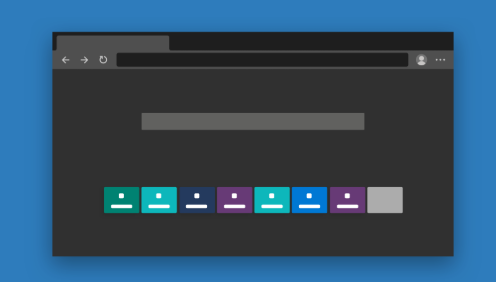
Chuyển đổi giữa các chủ đề sáng và tối, hoặc sử dụng cùng một chủ đề như Windows 10 hoặc MacOS, bằng cách chọn cài đặt và hơn thế nữa > Cài đặt > giao diện và chọn một tùy chọn từ trình đơn chủ đề.
5. Tùy chỉnh với tiện ích mở rộng từ Chrome và Microsoft
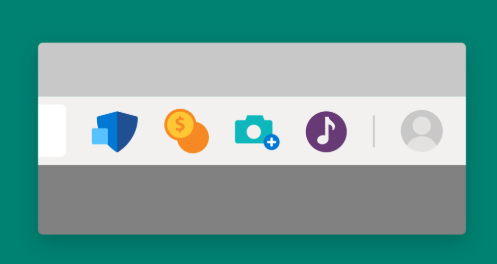
Cá nhân hóa Microsoft Edge với các phần mở rộng phổ biến như các công cụ quản lý mật khẩu và chặn quảng cáo. Để thêm tiện ích, hãy chọn cài đặt và hơn thế nữa > Tiện ích mở rộng > nhận Tiện ích từ Microsoft Store.
Ngoài ra còn thêm được các tiện ích từ Chrome nhé các bạn.
6. Duyệt web riêng tư
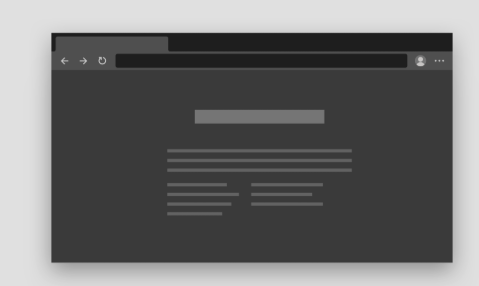
Khi bạn sử dụng trình duyệt InPrivate, dữ liệu duyệt web của bạn (như cookie, lịch sử duyệt web và mật khẩu) không được lưu trên thiết bị của bạn sau khi bạn hoàn tất.
Để duyệt InPrivate, chọn cài đặt và hơn thế nữa > cửa sổ InPrivate mới, hoặc bấm chuột phải vào biểu tượng Microsoft Edge trong thanh tác vụ và chọn cửa sổ InPrivate mới.
7. Dấu trang, lịch sử, tải xuống và hơn thế nữa
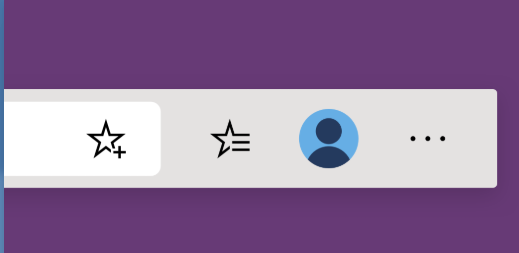
Tìm mục yêu thích của bạn (còn được gọi là dấu trang) trong thanh công cụ bên cạnh thanh địa chỉ. Bạn có thể tìm thấy lịch sử, tải xuống và ứng dụng của bạn trong menu cài đặt và hơn thế nữa.
8.Một cú nhấp chuột để điền vào biểu mẫu
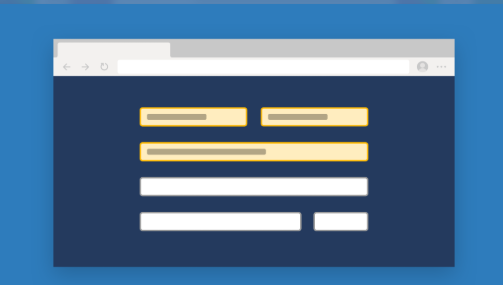
Với sự cho phép của bạn, Microsoft Edge có thể nhớ tên, số thẻ tín dụng và các thông tin khác của bạn và sử dụng cách này để điền nhanh các biểu mẫu trên các trang web trên các thiết bị chạy Windows 10, macOS, iOS và Android của bạn đã đăng nhập. Để chỉnh sửa hoặc xóa thông tin đã lưu, hãy chọn cài đặt và hơn thế nữa > Cài đặt > cấu hình.
9. Đọc văn bản ngay trên trình duyệt Edge

Nếu bạn muốn Microsoft Edge đọc các trang web, hãy nhấp chuột phải vào bất kỳ nơi nào trên trang và chọn Read aloud selection . Nhấp chuột phải vào một lần nữa và chọn đọc đoạn trước, đọc đoạn tiếp theo hoặc tạm dừng, hoặc thay đổi giọng nói và tốc độ bằng cách chọn tùy chọn giọng nói ở đầu màn hình. Nhưng tùy chọn này vẫn chưa hổ trợ tiếng Việt.
10.Bật tính năng an toàn gia đìn
Microsoft Edge giờ đây bao gồm các tính năng an toàn gia đình như lọc web, tìm kiếm SafeSearch và báo cáo hoạt động. Bạn có thể thiết lập gia đình và bật các tính năng an toàn gia đình bằng cách đi tới family.microsoft.com.
Để đảm bảo tính năng an toàn cho gia đình được bật, hãy chọn cài đặt và hơn thế nữa và tìm kiếm quản lý bởi nhóm gia đình của bạn ở cuối menu.
11. Dịch các trang web ngay lập tức
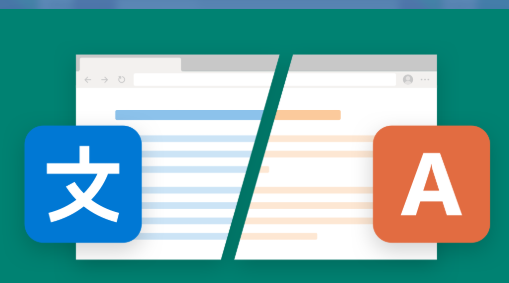
Khi bạn truy cập trang web bằng ngôn ngữ khác, dấu nhắc sẽ xuất hiện để dịch trang. Chọn dịch để thay đổi văn bản thành ngôn ngữ bạn chọn. Nếu bạn muốn dịch một trang sau đó, hãy chuyển đến thanh địa chỉ và chọn Hiển thị tùy chọn dịch > dịch.
Trên đây là 11 tính năng hữu ích mà Microsoft Edge mới đem lại. Mình đã cài và sử dụng thấy không khác gì mấy so với Chrome. Chúc bạn tìm được những hữu ích từ Microsoft Edge